File PDF adalah sering digunakan dalam pekerjaan, dan terkadang untuk kenyamanan mengedit isi file PDF, kami akan memilih untuk mengkonversi file PDF menjadi Excel spreadsheet. Jadi bagaimana saya bisa mengkonversi file PDF ke dalam spreadsheet Excel? Bagaimana caranya mengonversi file PDF ke lembar kerja Excel?
Berikut ini adalah demonstrasi nyata bersama semua orang, cara cepat menyelesaikan operasi konversi antara PDF dan Excel file dalam batch, saya harap dapat membantu Anda!
SanPDF
1. Ini dapat membantu Anda bekerja lebih efisien, hemat lebih banyak waktu dan nikmati kehidupan yang penuh warna.
2. Dibagi menjadi desktop dan web versi.
Versi desktop: Mendukung Windows XP / Vista / 7/8/10.
Versi web: Dukungan untuk Windows / Mac / Linux dan sistem operasi lainnya.
3. Gaya desain datar dan desktop web, antarmuka operasi sederhana dan menyegarkan, dan itu bisa memuaskan kebutuhan Anda setiap saat dan membuat Anda merasa nyaman dan nyaman.
Di bawah ini saya akan memberi Anda demonstrasi nyata tentang cara menggunakan versi online dan versi PC SanPDF. Saya berharap dapat membantu Anda. On line
versi:
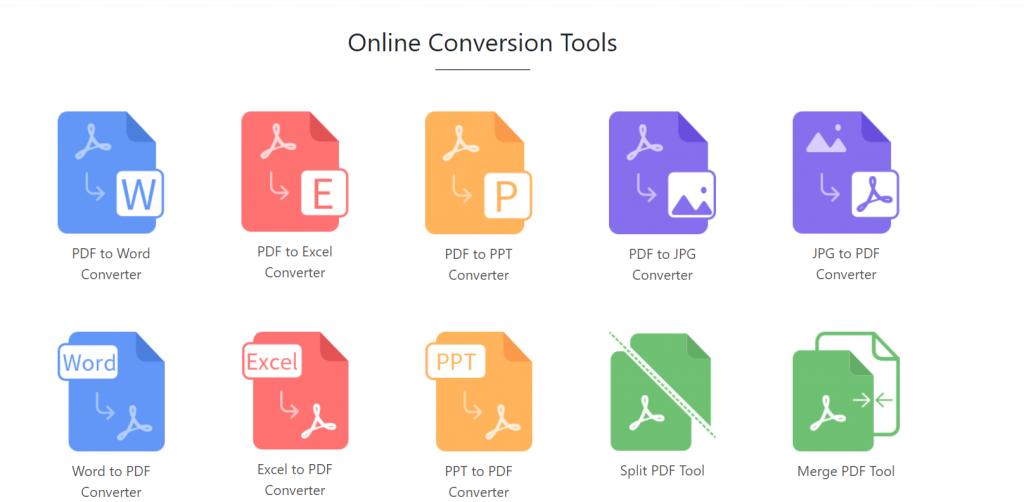
Versi PC:
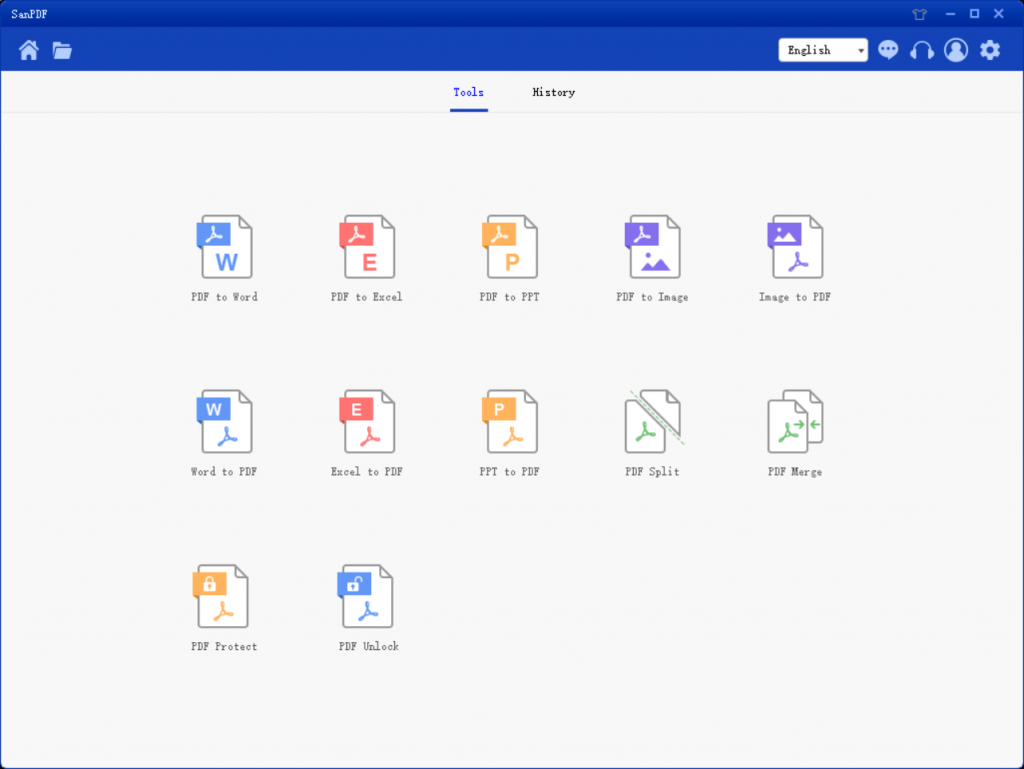
1.Pertama membuka SanPDF.
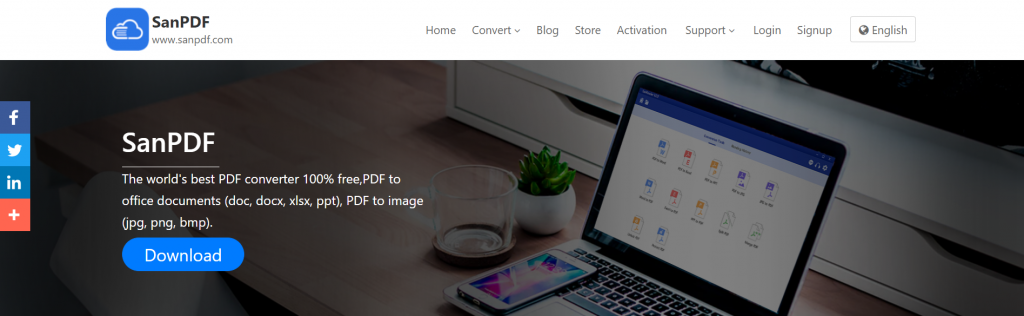
2. Pilih fitur yang Anda butuhkan – Excel to PDF.
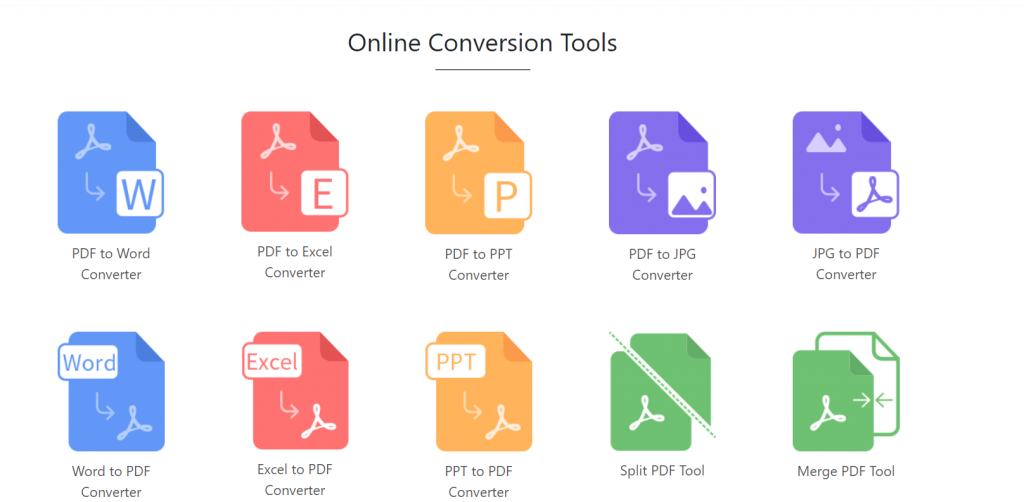
3. Pilih Excel spreadsheet yang perlu Anda konversi.
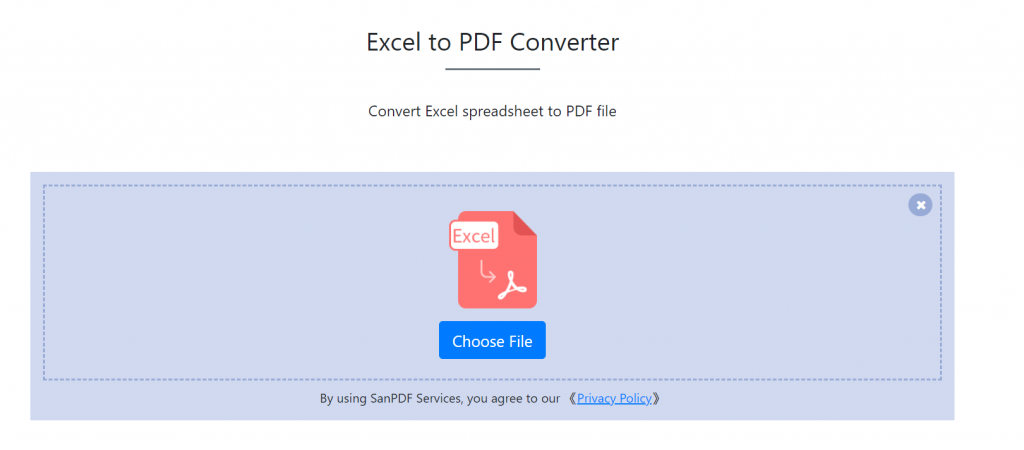
4. Terakhir klik untuk memulai konversi.
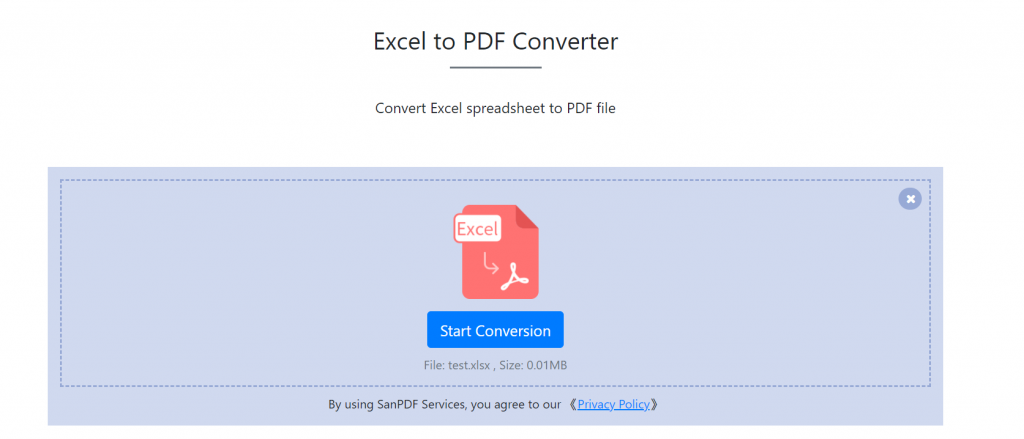
5. Terakhir klik pada unduhan.
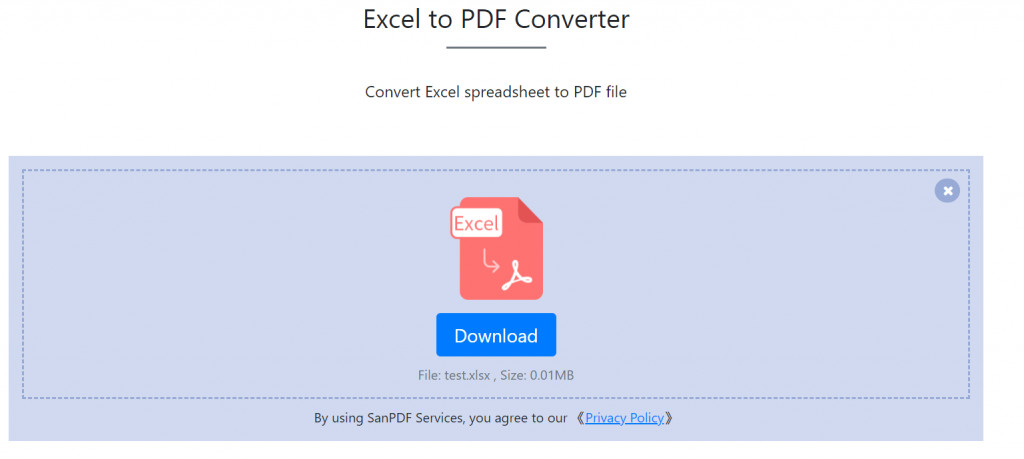
Jika Anda merasa bahwa konversi online tidak cukup nyaman, kemudian unduh ke desktop, yang akan sangat nyaman digunakan.
1.Login SanPDF untuk mengunduh.
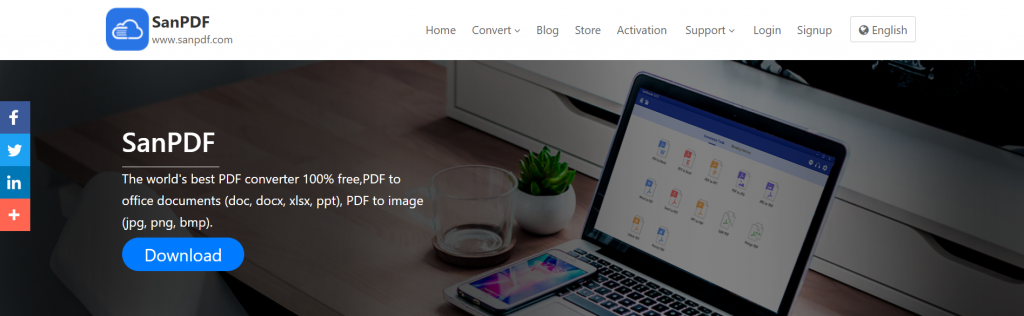
2. Pilih disk yang Anda butuhkan untuk menyimpan.
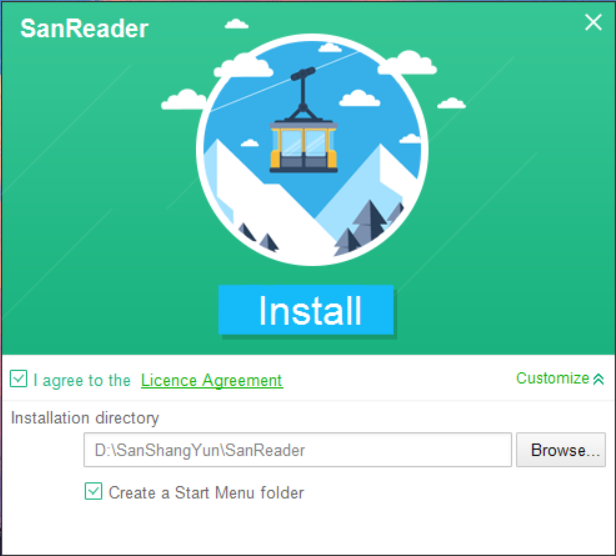
3. Selesaikan unduhan untuk digunakan.
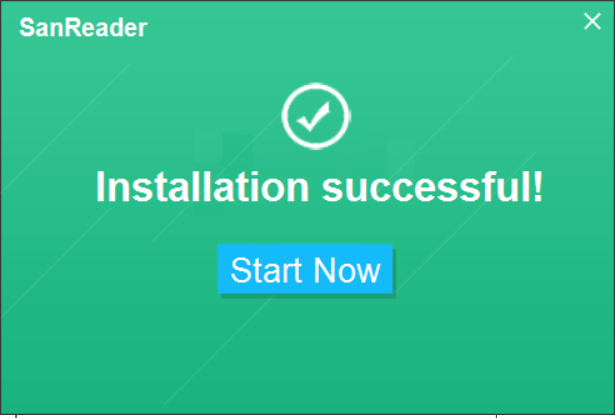
4. Anda akan menemukan ini setelah pembukaan.
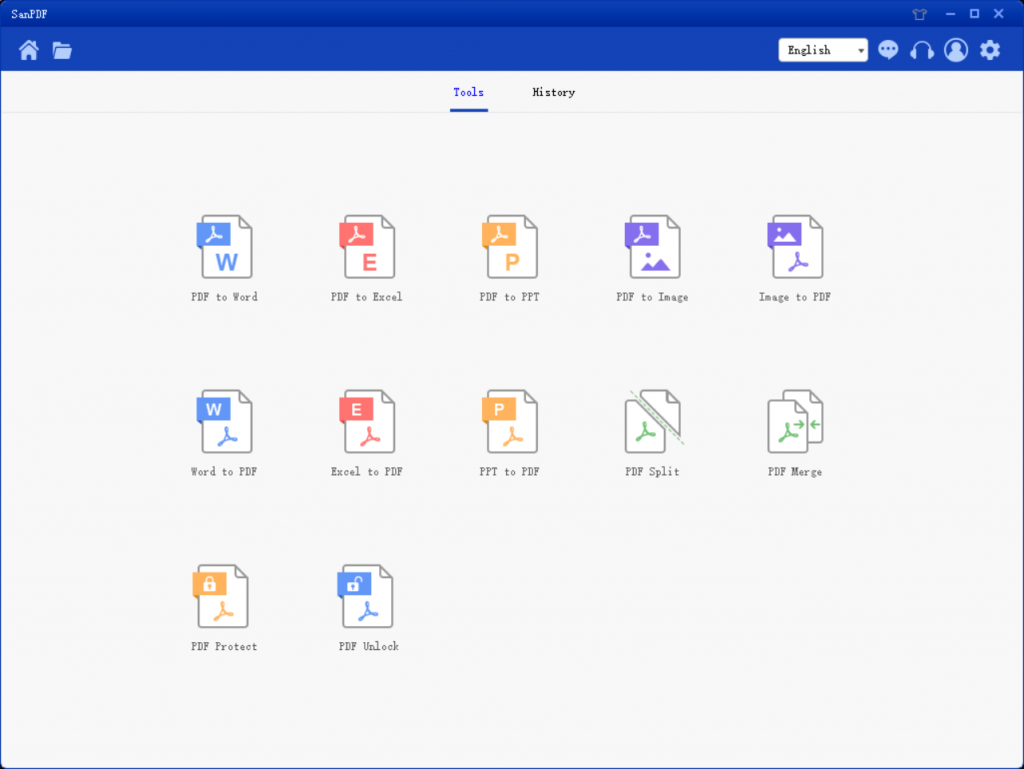
5. Kemudian pilih fungsi PDF ke Excel.
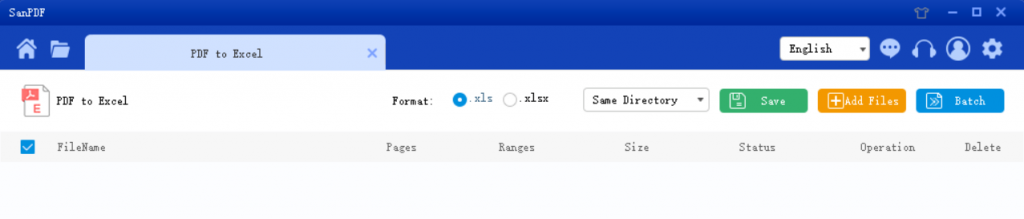
6. Pilih lokasi untuk menyimpan dalam Simpan Daftar, klik Tambah File dan pilih file PDF yang ingin Anda konversi, lalu klik Mulai Konversi.
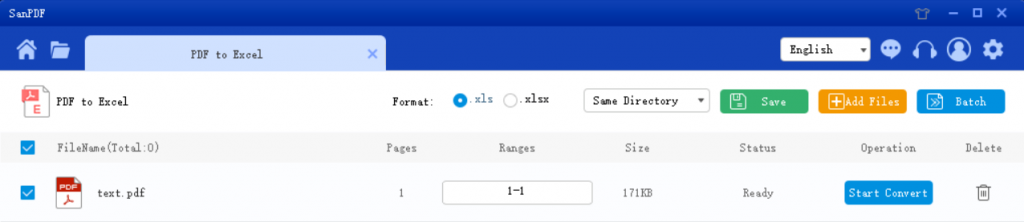
7. Setelah konversi berhasil, pilih “Browse Directory” dan Anda akan menemukan Excel yang dikonversi. Jika Anda ingin menghapus file yang dikonversi di “Direktori penelusuran selanjutnya”, klik tombol “Hapus”.
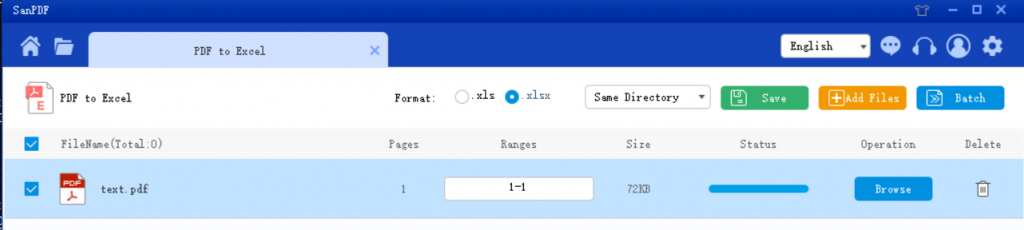
Masih banyak orang yang menggunakan versi Excel 2003, format xls, jadi apa perbedaan antara xls dan xlsx?
1.xls adalah format biner yang unik.
2.xls Struktur intinya adalah struktur tipe dokumen komposit.
3. Struktur inti xlsx adalah struktur tipe-XML yang menggunakan kompresi berbasis-XML untuk membuatnya menghabiskan lebih sedikit ruang. Arti dari x terakhir di xlsx ada di sini.
Tips: Saat memilih format, pastikan untuk perhatikan xls atau xlsx!
Ini adalah metode PDF ke Excel, Anda bisa lihat langkah-langkah di atas saat menggunakan, apakah sangat sederhana. Konverter PDF ini mudah digunakan dan mudah digunakan. Selain PDF ke Excel, Anda juga dapat mengonversi PDF ke Word, PPT, dan gambar. Mereka yang membutuhkannya dapat mengunduhnya dan mencobanya!
Keamanan:
Kami menghormati privasi. Setelah 24 jam file konversi, mereka akan selalu dihapus dari server kami. Untuk informasi lebih lanjut, silakan baca kebijakan privasi kami.
Sanpdf membantu Anda meningkatkan efisiensi dan menghemat lebih banyak waktu untuk kehidupan yang penuh warna.